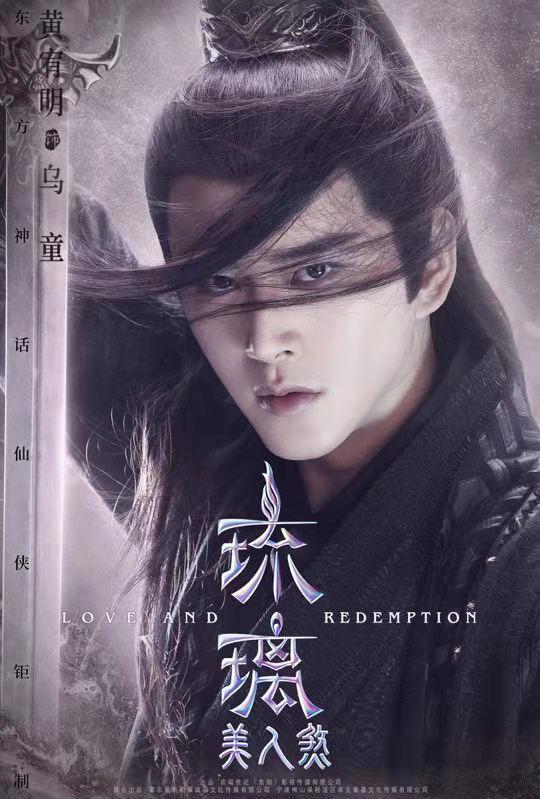如何從多個excel工作表中提取指定數據?例如,一個Excel工作簿中包含了多個工作表,現在需要從這幾個工作表中分别提取一些指定數據該如何操作?今天小編來給大家講解一下具體的操作方法,快來和我一起學習一下吧!

電腦(任意型号都可以)
Excel(本案例使用版本為Excel 2016)
例題題目如下圖所示,是一個各個銷售公司業務員的2018年-2019年的銷售額數據,現在需要對這些公司的業務員的業績進行抽查,即:需要從這幾家銷售公司中随機抽取幾個業務員,查詢他們的2018年-2019年的銷售額數據:



步驟1、打開一份包含了3家銷售公司業務員業績的Excel表格,并在末尾新建一個【抽查表】,如下圖所示:

步驟2、将3家銷售公司的員工工号 姓名 公司名稱全部複制到剛剛新建的【抽查表】中,如下圖所示:

步驟3、在【抽查表】的【工号】處制作下拉菜單,即依次操作:選中A2單元格---【數據】---【數據驗證】---【數據驗證】,然後選擇【序列】,之後序列數據選擇I3:I40單元格區域數據,這時工号的下拉菜單就制作完畢了,如下圖所示:


步驟4、在B2單元格區域内輸入公式:=VLOOKUP($A2,$I$1:$K$40,2,FALSE),索引出工号所對應的業務員姓名,如下圖所示:

步驟5、在C2單元格區域内輸入公式:=VLOOKUP($A2,$I$1:$K$40,3,FALSE),索引出工号所對應的公司名稱,如下圖所示:

步驟6、在D2單元格内輸入公式:=VLOOKUP($A2,INDIRECT($C2&"!A2:E14"),3,FALSE),索引出工号所對應的2018年銷售額數據,如下圖所示:

步驟7、在E2單元格内輸入公式:=VLOOKUP($A2,INDIRECT($C2&"!A2:E14"),4,FALSE),索引出工号所對應的2019年銷售額數據,如下圖所示:

步驟8、在F2單元格内輸入公式:=VLOOKUP($A2,INDIRECT($C2&"!A2:E14"),4,FALSE),索引出工号所對應的2020年銷售額數據,如下圖所示:

步驟9、這時,如果抽查,隻需在A2單元格的下拉菜單選擇工号,後面就會自動帶出該工号對應的銷售數據了,如下圖所示:

步驟1、打開一份包含了3家銷售公司業務員業績的Excel表格,并在末尾新建一個【抽查表】
步驟2、将3家銷售公司的員工工号 姓名 公司名稱全部複制到剛剛新建的【抽查表】中
步驟3、在【抽查表】的【工号】處制作下拉菜單,即依次操作:選中A2單元格---【數據】---【數據驗證】---【數據驗證】,然後選擇【序列】,之後序列數據選擇I3:I40單元格區域數據,這時工号的下拉菜單就制作完畢了
步驟4、在B2單元格區域内輸入公式:=VLOOKUP($A2,$I$1:$K$40,2,FALSE),索引出工号所對應的業務員姓名
步驟5、在C2單元格區域内輸入公式:=VLOOKUP($A2,$I$1:$K$40,3,FALSE),索引出工号所對應的公司名稱
步驟6、在D2單元格内輸入公式:=VLOOKUP($A2,INDIRECT($C2&"!A2:E14"),3,FALSE),索引出工号所對應的2018年銷售額數據
步驟7、在E2單元格内輸入公式:=VLOOKUP($A2,INDIRECT($C2&"!A2:E14"),4,FALSE),索引出工号所對應的2019年銷售額數據
步驟8、在F2單元格内輸入公式:=VLOOKUP($A2,INDIRECT($C2&"!A2:E14"),4,FALSE),索引出工号所對應的2020年銷售額數據
步驟9、這時,如果抽查,隻需在A2單元格的下拉菜單選擇工号,後面就會自動帶出該工号對應的銷售數據了
職場裡想要升職加薪,務必需要一些讓人眼前一亮的技能,經常關注我的小夥伴都知道,小編會經常為大家分享一些excel的高端用法,一些動态的數據看闆,這個專欄裡有很多很常用的excel職場商務模闆的制作教程,歡迎大家選購!
,更多精彩资讯请关注tft每日頭條,我们将持续为您更新最新资讯!